查找 Beats 序列号
你的序列号在你的设备上,或印在设备包装上的条形码旁边。
你可以在以下位置查找序列号:
在 Beats App 或“设置”App 中
在 Beats 设备上
在原始包装的条形码旁边
在原始产品收据或发票上
使用 iPhone、iPad、Mac 或安卓设备查找序列号
要在 Beats 产品已连接到 iPhone、 或 iPad 的情况下查找 Beats 产品的序列号,请按照以下步骤操作:
前往“设置”>“蓝牙”。
轻点 Beats 产品名称旁的“更多信息”按钮 。
要在 Beats 产品已连接到 Mac 的情况下查找 Beats 产品的序列号,请按照以下步骤操作:
选取苹果菜单 >“系统设置”,然后点按“蓝牙”。
点按 Beats 产品名称旁边的“信息”按钮。
要在 Beats 产品已连接到安卓设备或已经在安卓版 Beats App中完成配对的情况下查找 Beats 产品的序列号,请按照以下步骤操作:
打开 Beats App。
滚动到“内部参数:序列号”。
头戴式耳机
Beats Solo 4、Beats Studio Pro、Studio3 Wireless、Studio、Studio Wireless、Solo3 Wireless、Solo2 Wireless 和 Solo Wireless
展开头带并查看右耳罩上方的滑块。
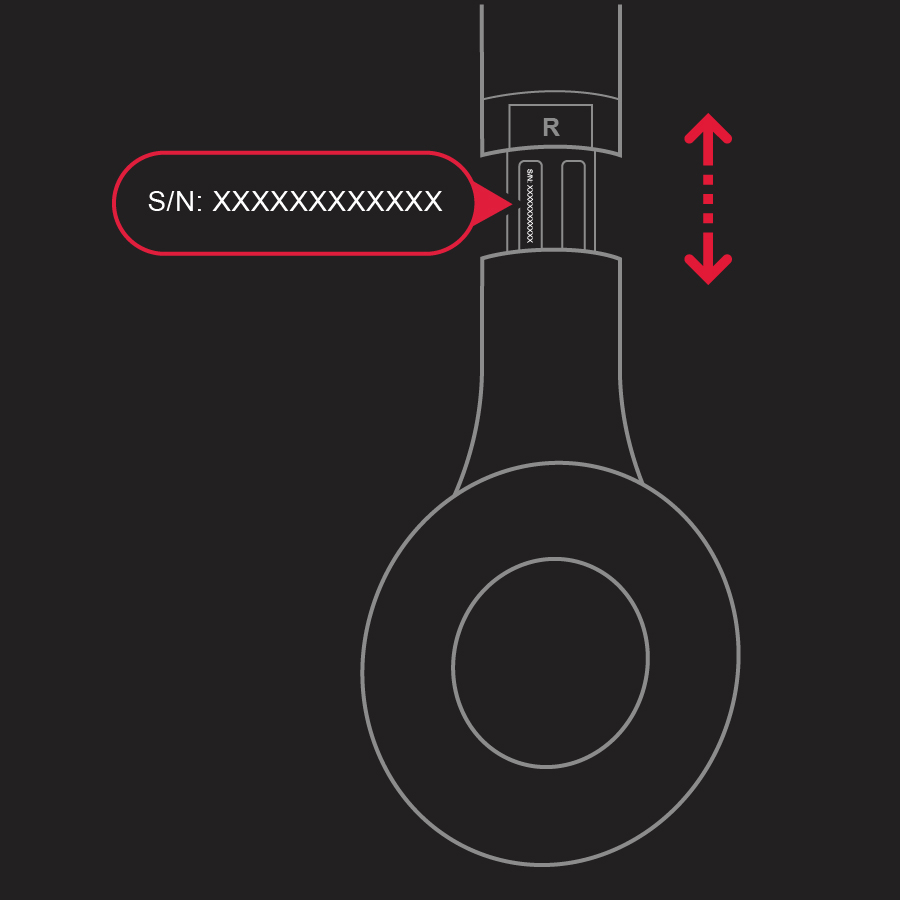
Solo Pro
展开头带并查看左耳罩上方的滑块。

Beats EP(2017 年 7 月之后)
查看连接的线缆。
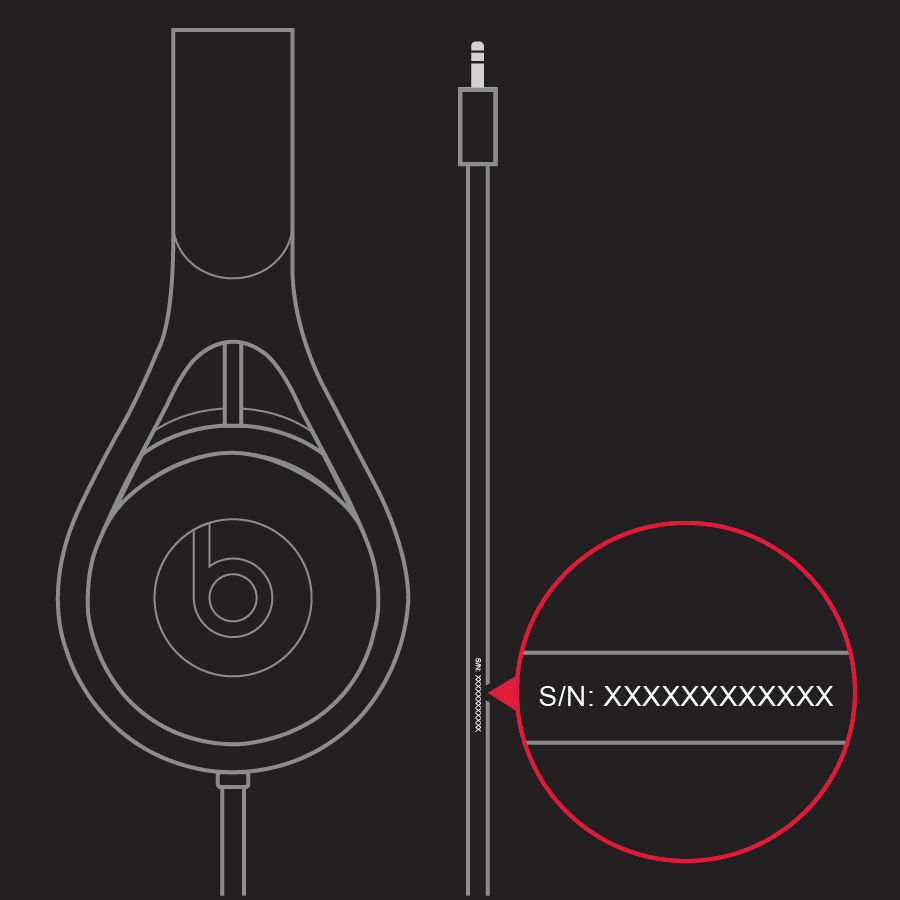
Beats EP(2017 年 7 月之前)
查看左耳罩旁边连接的线缆。
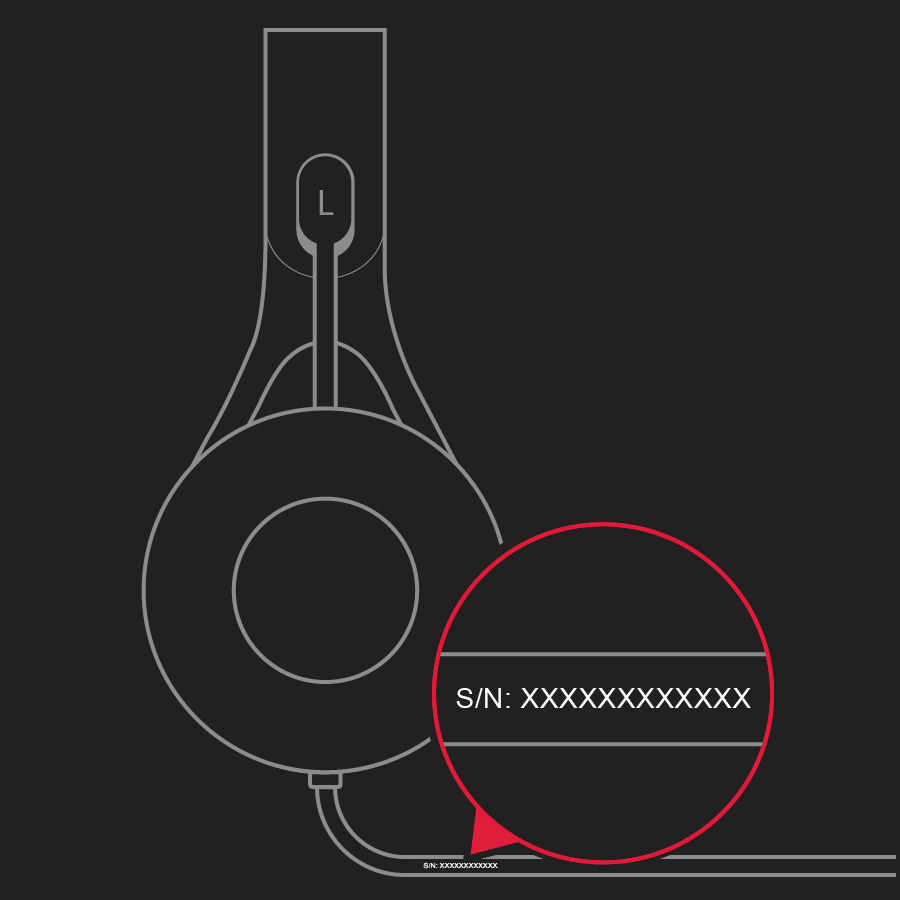
入耳式耳机
Beats Solo Buds
你可以在充电盒内侧或透明充电盒的底部找到序列号。
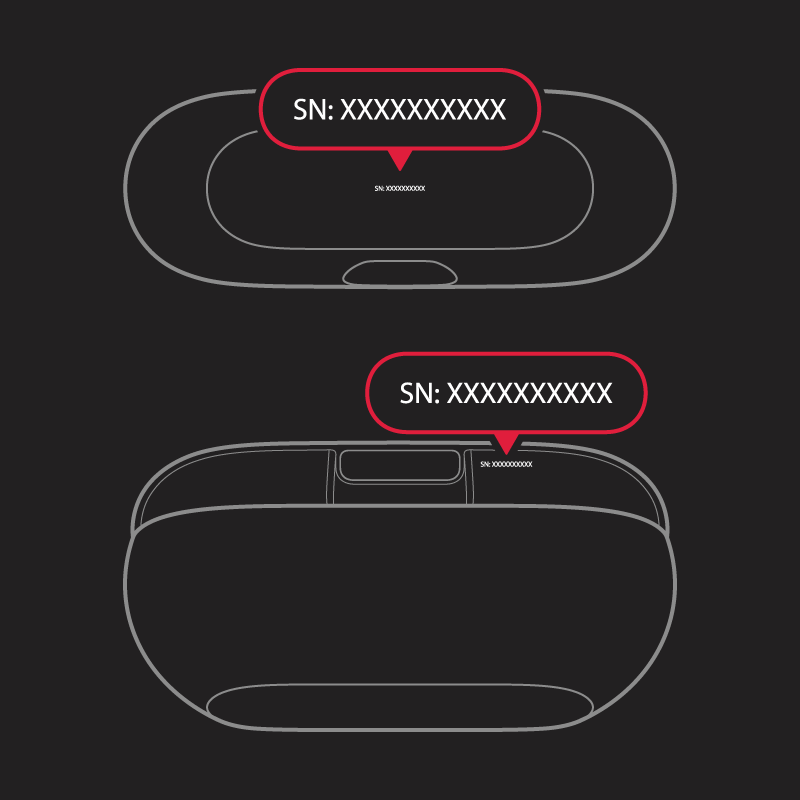
Beats Fit Pro
查看充电盒内侧。
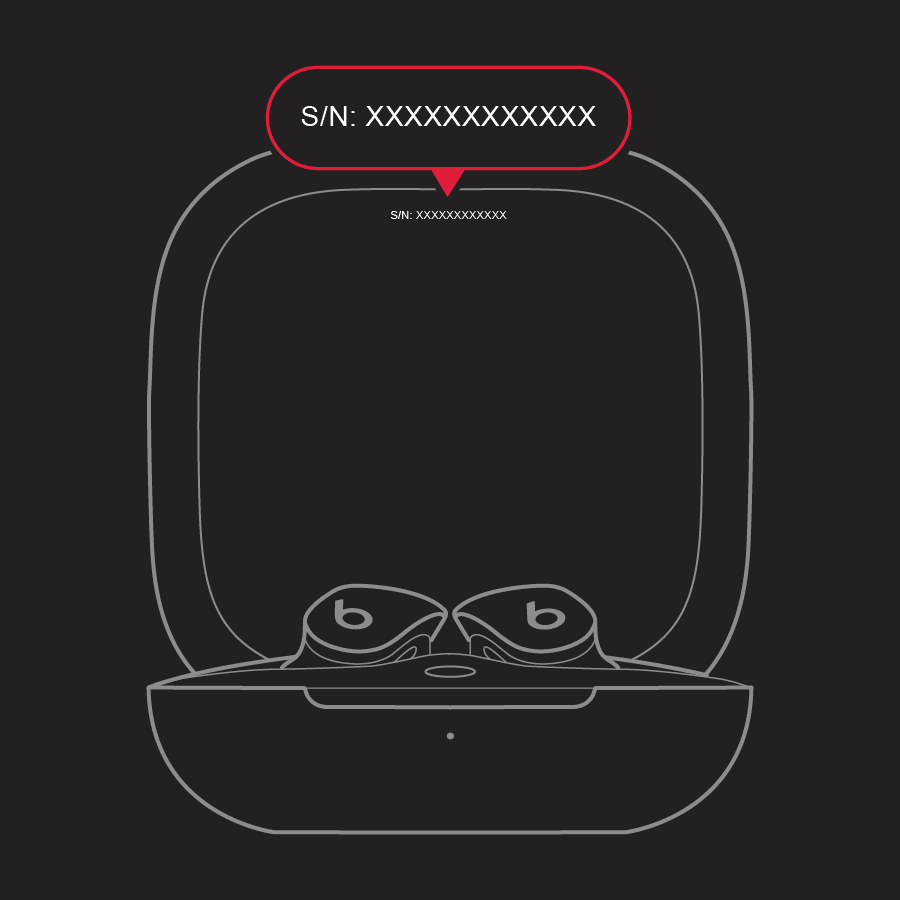
Beats Studio Buds 和 Beats Studio Buds +
查看充电盒内侧或 Beats Studio Buds + 透明充电盒的背面。


Beats Flex
查看右侧控制模块。
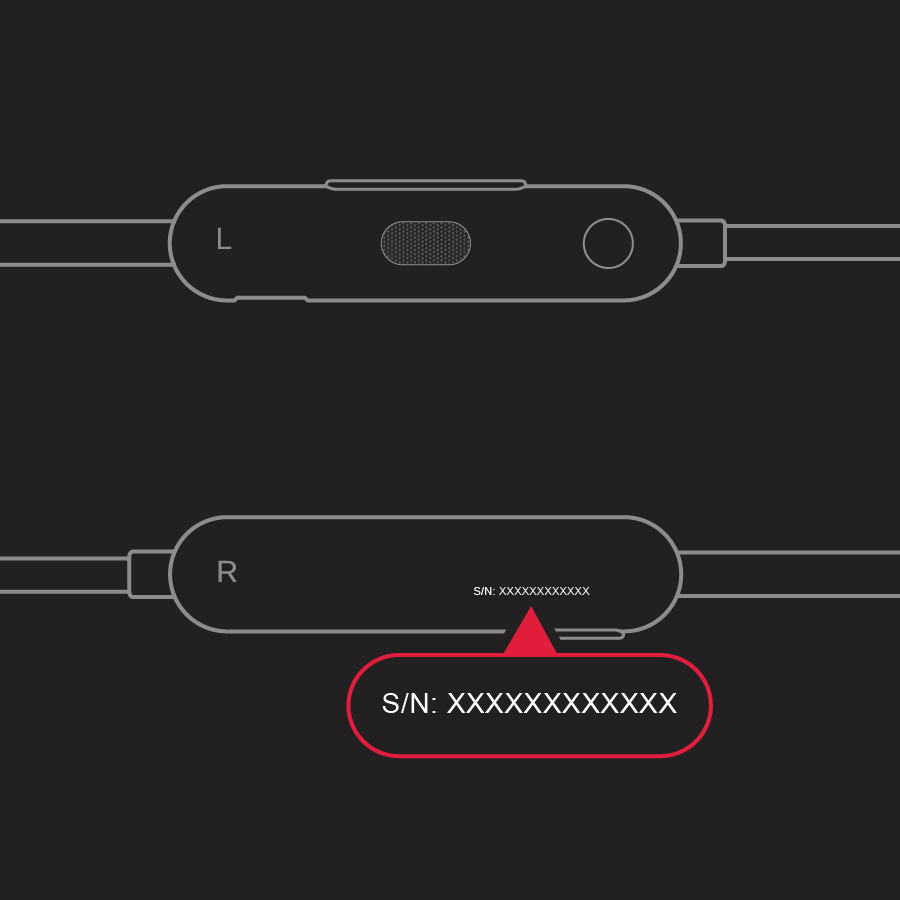
Powerbeats
查看右耳塞的内侧。
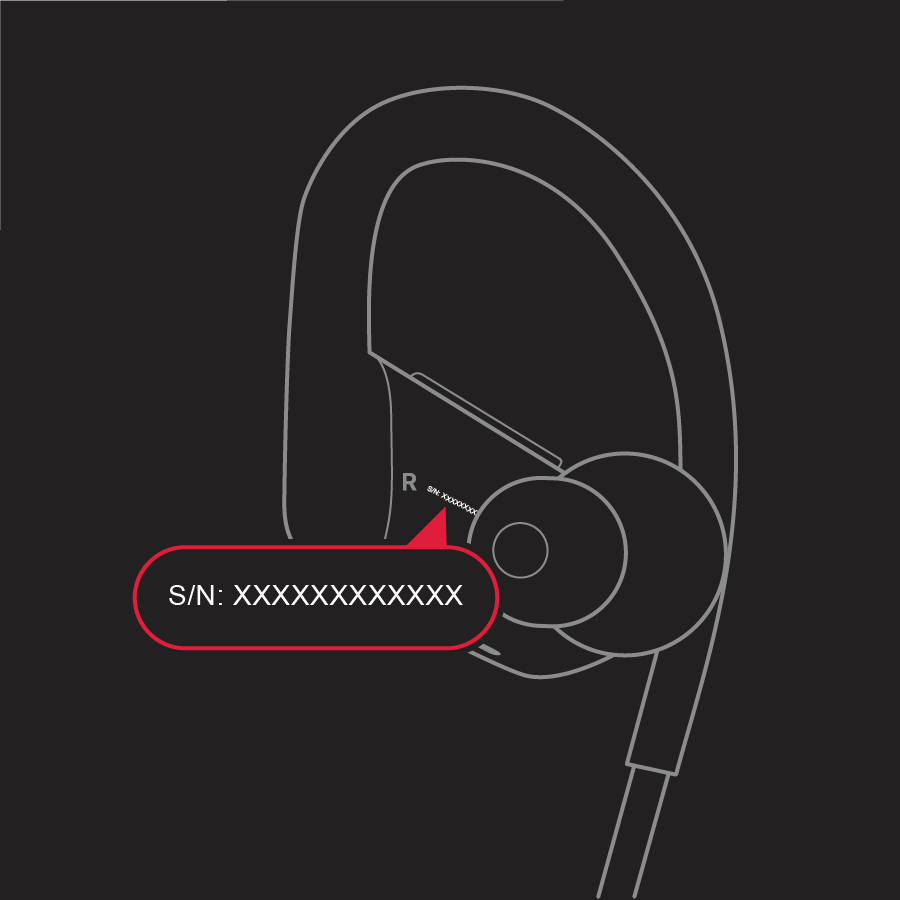
Powerbeats Pro
查看充电盒内侧。
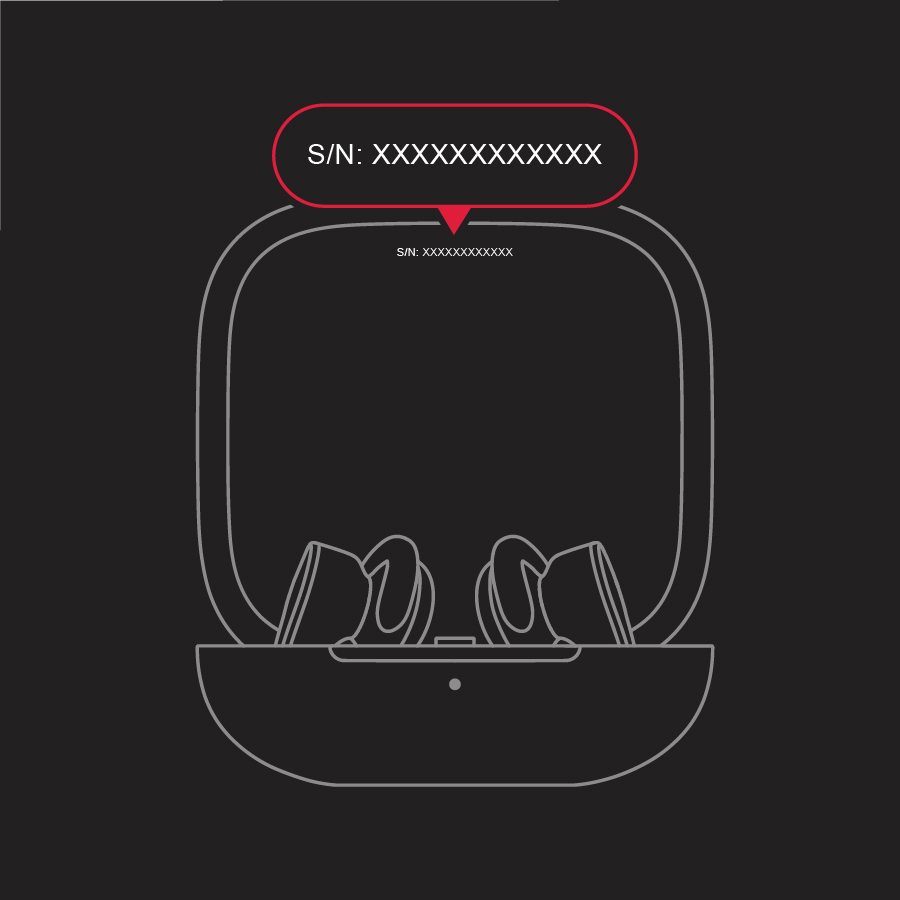
Powerbeats3 Wireless
查看左、右耳塞之间的线缆。
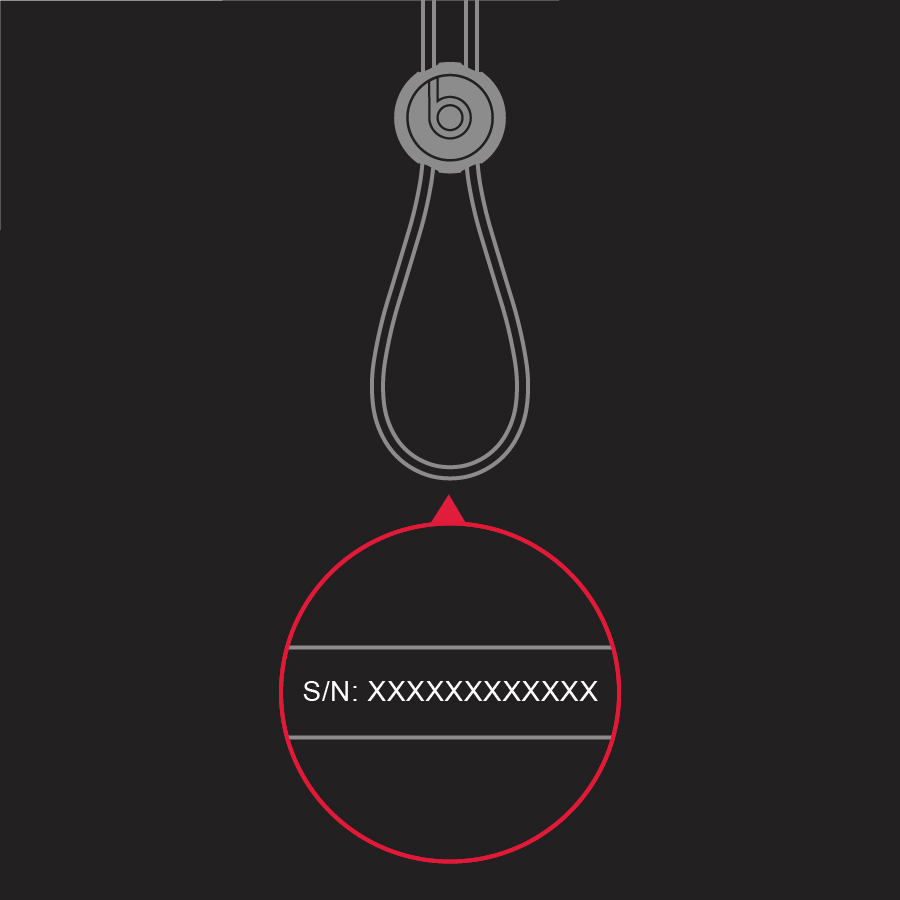
BeatsX
查看右耳塞旁边的电源模块。
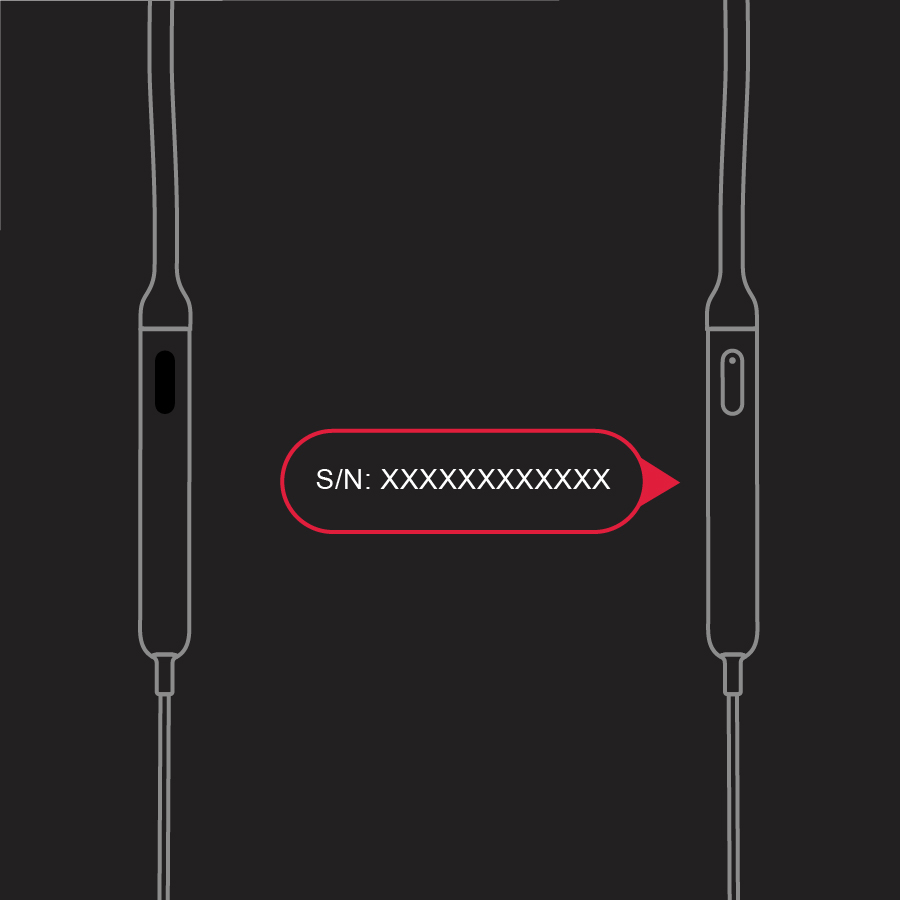
urBeats、Tour 和 Powerbeats2
查看右耳塞旁边的线缆。

扬声器
Pill
查看扬声器底部的橡胶条。
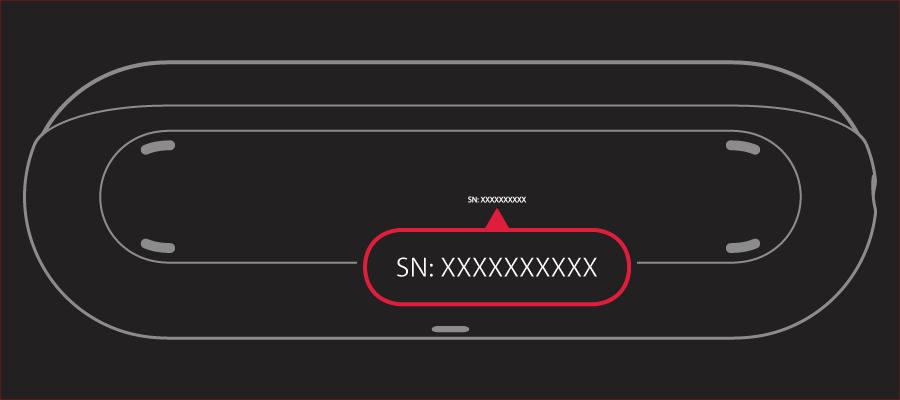
Pill 2.0
查看扬声器底部的橡胶条。
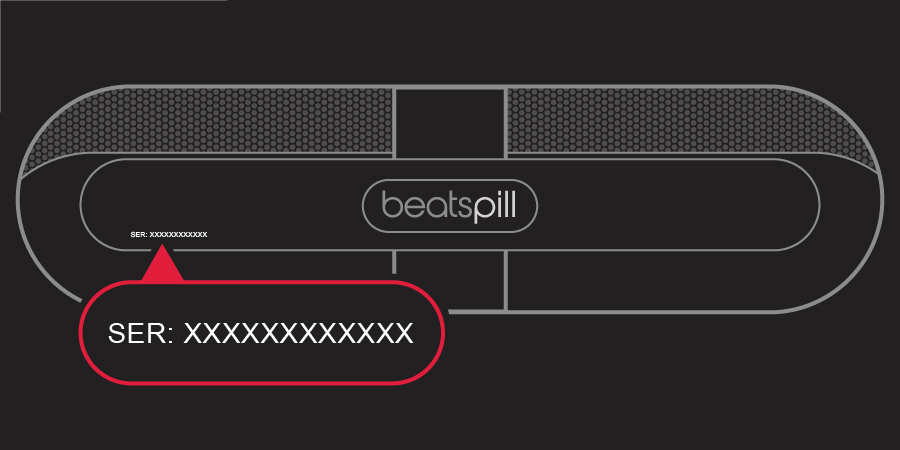
Pill+
翻开扬声器背面的橡胶条,然后查看 USB 端口上方。
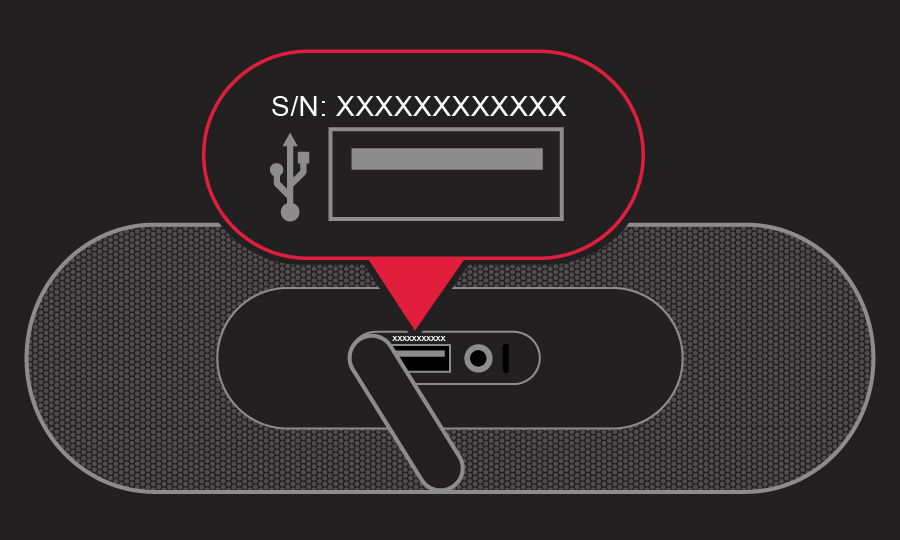
Pill XL
翻开扬声器背面盖住端口的橡胶护盖。序列号印在橡胶护盖内侧。它以 RAVE 开头,后接其他字母和数字。了解 Beats Pill XL 扬声器召回计划。
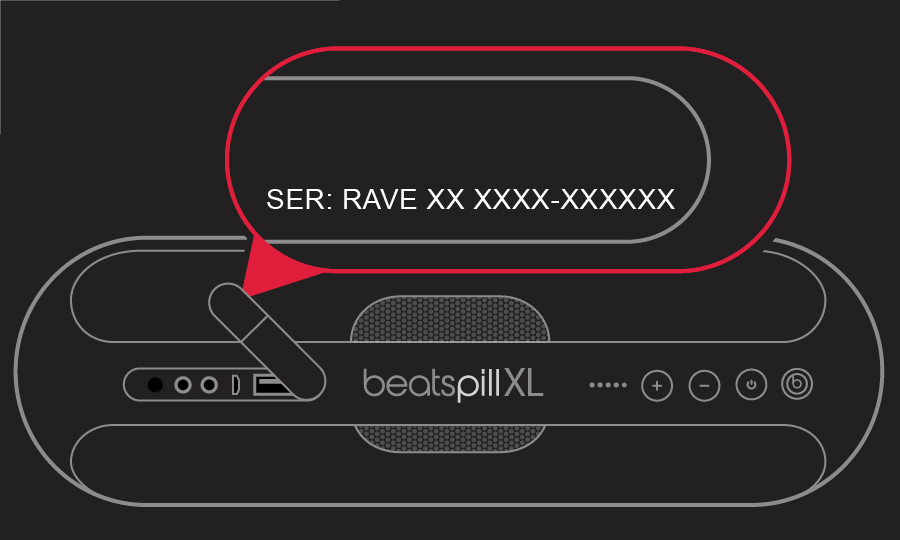
发布日期:
